En son konular
Giriş yap
Kimler hatta?
Toplam 534 kullanıcı online :: 0 Kayıtlı, 0 Gizli ve 534 Misafir :: 2 Arama motorlarıYok
Sitede bugüne kadar en çok 1614 kişi Paz 10 Tem. 2016, 20:42 tarihinde online oldu.
Istatistikler
Toplam 12710 kayıtlı kullanıcımız varSon kaydolan kullanıcımız: ceren0
Kullanıcılarımız toplam 60796 mesaj attılar bunda 6689 konu
Anahtar-kelime
Sosyal yer imi



Sosyal bookmarking sitesinde After Effects, Photoshop Dersleri, 3DS Max Bilgi Paylaşım Forumları adresi saklayın ve paylaşın
Scatter İle Çim Yapımı
2 posters
After Effects, Photoshop Dersleri, 3DS Max Bilgi Paylaşım Forumları :: 3DS Max :: 3DS Max Türkçe Dersler
1 sayfadaki 1 sayfası
 Scatter İle Çim Yapımı
Scatter İle Çim Yapımı
Modellerimizde scatter kullanarak bir objenin üzerine başka bir objeyi rasgele olrak yerleştirebiliriz. örneğin bir karakterin yüzüne sakal yapacağımız zaman scatter kullanabiliriz. Şimdi bu yöntemle üzeri çimlerle kaplı bir arazi yapacağız. Arazinin üzerinde 45.000 tane çim tanesi olacak. Bunların hepsini teker teker yerleştirmek biraz zaman alacağından scatter kullanacağız.
öncelikle arazimiz için bir Box çiziyoruz.Daha sonra Modify bölümüne girip ;
Length : 250 ,Width : 250 , Height : 0
Length Segs : 25 , Width Segs : 25 , Height Segs : 1
olarak ayarlıyoruz.
Daha sonra buna bir Noise Modifier ı uyguluyoruz. Ayarları aşağıdaki resimdeki gibi yapıyoruz
Sonuçta bunun gibi birşey olması lazım
Daha sonra boxumuza bir de UVW Map modifieri uyguluyoruz fakat planar olmasına dikkat ediyoruz.
Evet şimdi sıra çimleri yapmaya geldi. Create/Shapes bölümünden Line ı seçiyoruz. Yandaki menüden interpolation un altındaki Steps i : 3 yapıyorız ve optimize'ı da işaretlemiyoruz.

Daha sonra Front penceresinde bir üçgen çiziyoruz. F12 tuşuna basıp objeleri sayısal değer vererek yerlerini değiştirebileceğimiz bir pencere açılıyor. Pencereyi kapatmıyoruz. Modify bölümüne gidiyoruz ve Vertex tuşuna tıklıyoruz. üçgenimizin sol alttaki noktasını seçip move pencersinden X Y Z değerlerini 0,0,0 olarak ayarlıyoruz. Aynı şeyi diğer noktalarada da yapıyoruz. En üstteki noktayı 0.25 , 0 , 20 olarak, sağ alttaki noktayı da 0.50 , 0 ,0 olarak ayarlıyoruz.

Daha sonra move pencersini kapatıyoruz ve Hierarchy bölümüne girip Affect Pivot Only butonuna tıklıyorız. XYZ axisini objenin en altına çekiyoruz ve Affect Pivot Only butonuna tekrar tıklayarak kapatıyoruz. Sonra modify bölümünden objeye Edit Mesh modifieri uyguluyoruz. Bir kez daha modifier bölümünden bend uyguluyoruz. Angle : 60 Direction : 90 ve Bend Axisi : Y yapıyoruz.
Evet bir tane çim tanesini yaptık bile geriye sadece 44,999 tane kaldı. Hadi onları da yapalım.
Daha sonra yukarıdaki resimde olduğu gibi shift tuşuna basılı tutarak çimimizin iki tane daha kopyasını oluşturuyoruz. Sonra Modifier bölümüne giderek ikinci çimimizi seçiyoruz. Modifier stacka tıklıyoruz ve bend e tıklayarak angle 'yi 80 yapıyoruz. Aynı şeyi 3. çim içinde yapıyoruz fakat bu sefer angle 100.

Left penceresinden bakınca bunun gibi birşey olması lazım. Evet bakın şimdi 3 tane çimimiz oldu yani geriye 45,997 tane kaldı.
Şimdi sıra bu çimlerin ve arazinin materiallerini ayarlamaya geldi. Ayarlar aşşağıdaki gibi olacak.
Material #1: 2 Sided: Açık
Diffuse Color: Red: 15 Green: 80 Blue: 15
Material #2: 2 Sided: Açık
Diffuse Color: Red: 50 Green: 140 Blue: 50
Material #3: 2 Sided: Açık
Diffuse Color: Red: 130 Green: 200 Blue: 20
Material #4: Diffuse Color: Red: 80 Green: 50 Blue: 20
Evet materialleri ayarladıktan sonra 1. materiali 1.çime, 2. materiali 2.çime, 3. materiali 3.çime ve dördüncü materiali de boxumuza yani araziye uyguluyoruz.
Evet şimdi sıra çimleri yeleştirmeye geldi. önce ilk çimimizi seçtikten sonra Create/Geometry bölümüden Compound Objects kısmındaki scatteri seçiyoruz ve başlıyoruz ayarları yapmaya.
Pick Distribution Object : Boxumuzu seçiyoruz
Perpendicular : Kapalı
Transformations'un altındaki Rotation : 15 ,360,15
Transformations'un altındaki Scaling : 20, 20, 20
Dislayin altındaki Display oranı : %1
Hide Distribution Object : Açık
Son olarak yukarıda Source Object Parameters bölümündeki Duplicates : 15.000 olacak.
Bu ayarları yaptıktan sonra en alttaki Load / Save bölümüne kaydedin ve bunu bütün çimlere uygulayın.
Eğer olmazsa teker teker diğer çimlerede aynı ayarları yapmanız gerekecek

Bütün ayarları yaptıktan sonra sahne yukarıdaki gibi görünmeli. Evet bu kadar En sonunda da ışıkları ayarlayım render etmek kalıyor bir de Backgrounda bir gökyüzü resmi atarsanız çok gerçekçi oluyor. Aşağıdaki gibi. kolay gelsin..
Buda gökyüzü eklenmemiş hali
öncelikle arazimiz için bir Box çiziyoruz.Daha sonra Modify bölümüne girip ;
Length : 250 ,Width : 250 , Height : 0
Length Segs : 25 , Width Segs : 25 , Height Segs : 1
olarak ayarlıyoruz.
Daha sonra buna bir Noise Modifier ı uyguluyoruz. Ayarları aşağıdaki resimdeki gibi yapıyoruz
Sonuçta bunun gibi birşey olması lazım
Daha sonra boxumuza bir de UVW Map modifieri uyguluyoruz fakat planar olmasına dikkat ediyoruz.
Evet şimdi sıra çimleri yapmaya geldi. Create/Shapes bölümünden Line ı seçiyoruz. Yandaki menüden interpolation un altındaki Steps i : 3 yapıyorız ve optimize'ı da işaretlemiyoruz.

Daha sonra Front penceresinde bir üçgen çiziyoruz. F12 tuşuna basıp objeleri sayısal değer vererek yerlerini değiştirebileceğimiz bir pencere açılıyor. Pencereyi kapatmıyoruz. Modify bölümüne gidiyoruz ve Vertex tuşuna tıklıyoruz. üçgenimizin sol alttaki noktasını seçip move pencersinden X Y Z değerlerini 0,0,0 olarak ayarlıyoruz. Aynı şeyi diğer noktalarada da yapıyoruz. En üstteki noktayı 0.25 , 0 , 20 olarak, sağ alttaki noktayı da 0.50 , 0 ,0 olarak ayarlıyoruz.

Daha sonra move pencersini kapatıyoruz ve Hierarchy bölümüne girip Affect Pivot Only butonuna tıklıyorız. XYZ axisini objenin en altına çekiyoruz ve Affect Pivot Only butonuna tekrar tıklayarak kapatıyoruz. Sonra modify bölümünden objeye Edit Mesh modifieri uyguluyoruz. Bir kez daha modifier bölümünden bend uyguluyoruz. Angle : 60 Direction : 90 ve Bend Axisi : Y yapıyoruz.
Evet bir tane çim tanesini yaptık bile geriye sadece 44,999 tane kaldı. Hadi onları da yapalım.
Daha sonra yukarıdaki resimde olduğu gibi shift tuşuna basılı tutarak çimimizin iki tane daha kopyasını oluşturuyoruz. Sonra Modifier bölümüne giderek ikinci çimimizi seçiyoruz. Modifier stacka tıklıyoruz ve bend e tıklayarak angle 'yi 80 yapıyoruz. Aynı şeyi 3. çim içinde yapıyoruz fakat bu sefer angle 100.

Left penceresinden bakınca bunun gibi birşey olması lazım. Evet bakın şimdi 3 tane çimimiz oldu yani geriye 45,997 tane kaldı.
Şimdi sıra bu çimlerin ve arazinin materiallerini ayarlamaya geldi. Ayarlar aşşağıdaki gibi olacak.
Material #1: 2 Sided: Açık
Diffuse Color: Red: 15 Green: 80 Blue: 15
Material #2: 2 Sided: Açık
Diffuse Color: Red: 50 Green: 140 Blue: 50
Material #3: 2 Sided: Açık
Diffuse Color: Red: 130 Green: 200 Blue: 20
Material #4: Diffuse Color: Red: 80 Green: 50 Blue: 20
Evet materialleri ayarladıktan sonra 1. materiali 1.çime, 2. materiali 2.çime, 3. materiali 3.çime ve dördüncü materiali de boxumuza yani araziye uyguluyoruz.
Evet şimdi sıra çimleri yeleştirmeye geldi. önce ilk çimimizi seçtikten sonra Create/Geometry bölümüden Compound Objects kısmındaki scatteri seçiyoruz ve başlıyoruz ayarları yapmaya.
Pick Distribution Object : Boxumuzu seçiyoruz
Perpendicular : Kapalı
Transformations'un altındaki Rotation : 15 ,360,15
Transformations'un altındaki Scaling : 20, 20, 20
Dislayin altındaki Display oranı : %1
Hide Distribution Object : Açık
Son olarak yukarıda Source Object Parameters bölümündeki Duplicates : 15.000 olacak.
Bu ayarları yaptıktan sonra en alttaki Load / Save bölümüne kaydedin ve bunu bütün çimlere uygulayın.
Eğer olmazsa teker teker diğer çimlerede aynı ayarları yapmanız gerekecek

Bütün ayarları yaptıktan sonra sahne yukarıdaki gibi görünmeli. Evet bu kadar En sonunda da ışıkları ayarlayım render etmek kalıyor bir de Backgrounda bir gökyüzü resmi atarsanız çok gerçekçi oluyor. Aşağıdaki gibi. kolay gelsin..
Buda gökyüzü eklenmemiş hali

haziran- Admin

- Mesaj Sayısı : 9290
Yaş : 37
Nerden : Ank, İst Arası
Meslek : Admin! :D
Kullandığınız Programlar : After Effects, Premiere, Photoshop, Dreamweawer, (Birazda illustrator, Flash, Edius, Cinema4D, Max)
Reputation : 121
Puanları : 2609
Kayıt tarihi : 27/08/07
 Geri: Scatter İle Çim Yapımı
Geri: Scatter İle Çim Yapımı
Çok işe yarayan bir resimli ders olmuş.Bunu ben biliyorum ancak bilmeyen arkadaşlar için çok yararlı olacağına eminim 

boronzox- Forum Yöneticisi

- Varsa Çalıştığınız Firma : Friilens
Mesaj Sayısı : 8984
Yaş : 32
Nerden : İstanbul
Meslek : Moşın Dizaynır
Kullandığınız Programlar : After Effects CS4
Reputation : 130
Puanları : 2428
Kayıt tarihi : 07/03/08
After Effects, Photoshop Dersleri, 3DS Max Bilgi Paylaşım Forumları :: 3DS Max :: 3DS Max Türkçe Dersler
1 sayfadaki 1 sayfası
Bu forumun müsaadesi var:
Bu forumdaki mesajlara cevap veremezsiniz
» epic games reklamı
» Hesap silimi ya da banlanma
» 10. Yıldız Kısa Film Festivali Geliyor!
» After Effects Uzmanı Aranıyor (Ankara)
» İÇERİ BAK LÜTFEN KAFAYI YİCEM
» After Effects - Neon Text Efekti - Ders 8
» After Effects - Tanıtım Animasyonu Kurumsal - Ders 7
» After Effects - Retro Intro Yapımı - Ders 6